Slik avbryter du Apple Music (eller andre) abonnementer

Apple Music lanserte nylig med massevis av fanfare og hype. Så langt er vurderingene ganske positive, og 3-måneders gratis prøveversjon er et flott salgsargument, men på et tidspunkt kan du bestemme at du ikke vil betale for det og trenger å avbryte.
Hvis du fortsatt er lurer på hva Apple Music handler om, eller vet ikke om du vil gjøre hoppet, sørg for å sjekke ut vår skriving av den. Registrering av Apple Music er en cinch. I den nyeste versjonen av iTunes, utgitt 30. juni, er det enkelt å legge til et abonnement på bare noen få minutter.
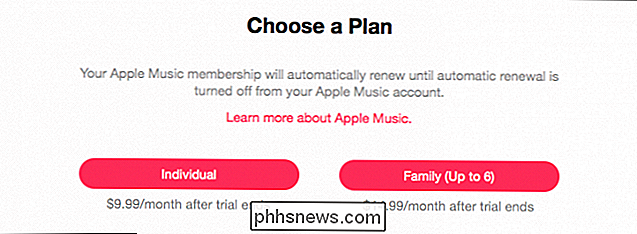
Når du er registrert, vil abonnementet ditt automatisk fornyes hver måned med mindre du velger å avbryte det før neste faktureringssyklus begynner.
Avbryte abonnementer på iTunes for skrivebordet
Hvis du bruker iTunes på en stasjonær datamaskin, og deretter avbryter Apple Music eller et annet selvfornyende abonnement, klikker du først på kontoen din i iTunes-vinduet, klikk deretter på "Kontoinfo".
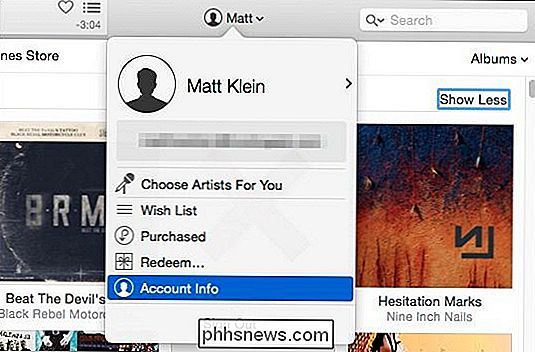
Du må angi Apple ID-passordet ditt for å få tilgang til kontoinformasjonen. Når du er på kontoinformasjonssiden, blar du ned til Innstillinger, og klikker "Behandle" ved siden av Abonnementer.
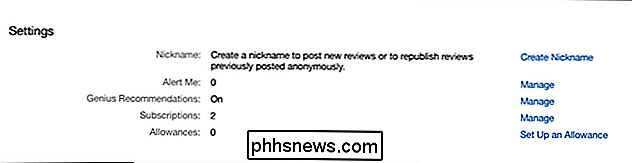
Nå ser du alle dine ulike abonnementer som du er eller har blitt abonnert på. Klikk på "Rediger" ved siden av Apple Music-medlemskapet.
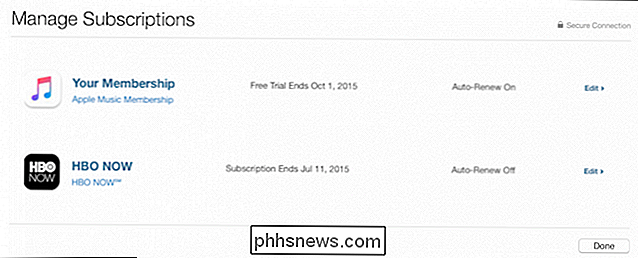
Hvis det finnes fornyingsalternativer, kan du se gjennom dem og gjøre endringer. For eksempel her kan vi bytte til en familieplan for $ 14,99 per måned. Hvis du vil avbryte Apple Music-abonnementet ditt, klikker du på "Av" ved siden av Automatisk fornyelse.
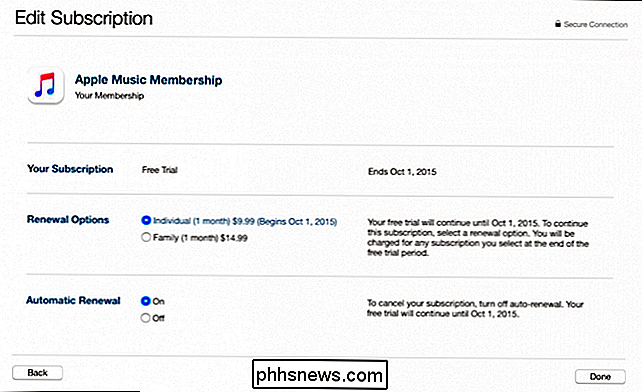
Når du er klar, klikker du på "Ferdig" og når din gratis Apple Music-prøveperiode løper ut, blir abonnementet ditt kansellert, og du blir ikke fakturert
Avbryte abonnement på en iOS-enhet.
På en hvilken som helst iOS-enhet, for eksempel en iPad eller iPhone, åpner du Innstillingene og klikker på "iTunes & App Store" og klikker deretter på Apple ID.
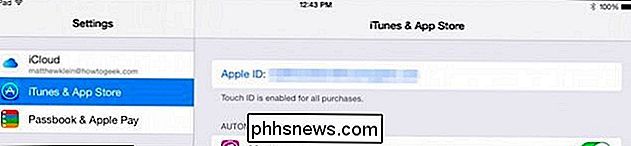
Neste trykk "Se Apple ID "på den resulterende popup-dialogboksen, og skriv inn passordet ditt for å få tilgang til kontoinformasjonen din.
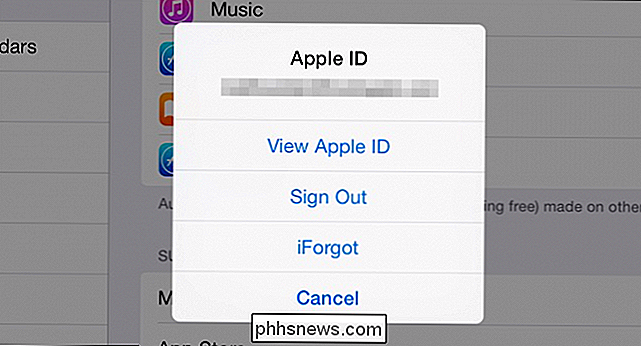
Under overskriften Abonner klikk" Administrer ".

Nå ser du alle abonnementene dine oppført og deres nåværende status, neste trykk abonnementet du vil avbryte.
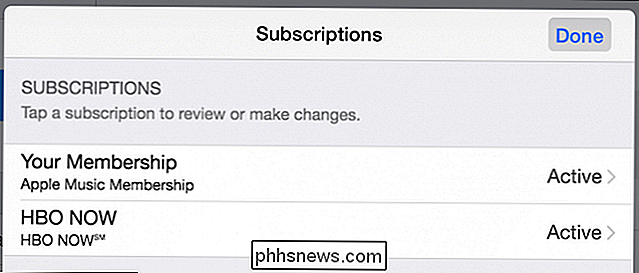
Igjen, akkurat som på iTunes, ser du abonnementsdetaljer og kan endre fornyelsesalternativer. Ved siden av "Automatisk fornyelse" vil du trykke på knappen til "Av" for å avbryte abonnementet.
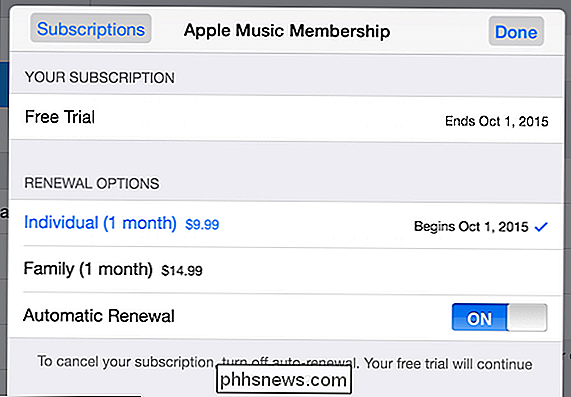
Når du er ferdig, trykk på "Ferdig" for å avslutte og du blir ikke fakturert for Apple Music (eller uansett abonnement du avbryter) etter at prøveperioden avsluttes.
RELATED: Hva er Apple Music og hvordan virker det?
Hvorvidt du er en Apple Music-troende, vil i stor grad avhenge av din troskap til eksisterende streamingtjenester, også om du selv eier en Apple-enhet.
Hvis du bruker Android, må du vente en stund for at appen skal komme for enheten, noe som i utgangspunktet betyr at hvis du registrerer deg for gratis prøveversjon akkurat nå, slipper du virkelig det hvis du liker å ta med streaming musikk på farten med deg.
På den annen side, hvis du allerede har bestemt deg for å sjekke det, så nyt det gratis tre måneder og vet at du kan avbryte når som helst ved å bruke metodene beskrevet ovenfor. Hvis du har kommentarer eller spørsmål du vil dele med oss, vennligst la din tilbakemelding være i vårt diskusjonsforum.

Slik åpner du den optiske stasjonen med en hurtigtast i Windows
De fleste optiske stasjonene krever at du trykker på en knapp på forsiden av stasjonen for å åpne den. Denne knappen kan være vanskelig å finne eller komme til på noen maskiner. Du kan imidlertid bruke en hurtigtast for å åpne den optiske stasjonen. Det er et gratis verktøy, kalt Door Control, som lar deg enkelt åpne din optiske stasjon ved hjelp av et ikon i systemstatusfeltet eller en tastaturgenvei du angir.

Slik gjør du hurtige fargekorrigeringer til bilder med forhåndsvisning for OS X
Forhåndsvisning, bildeviseren som leveres forhåndsinstallert med hver Mac, er en av de beste og mest funksjonelle standardbildebeskrivelsene tilgjengelig. Så det bør ikke være en stor overraskelse at det også kan gjøre fargekorrigeringer. Det er vanskelig å finne en bildeviser som alle er fornøyd med.



